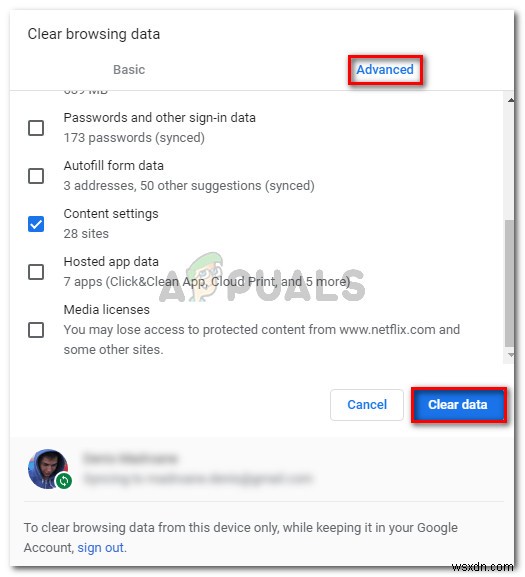कुछ विंडोज़ उपयोगकर्ता ‘F7702-1003’ . का सामना कर रहे हैं अपने पीसी से सामग्री को स्ट्रीम करने का प्रयास करते समय त्रुटि कोड। कुछ मामलों में, त्रुटि कोड ‘प्लगइन क्रैश हो गया है’ . संदेश के साथ होता है ।
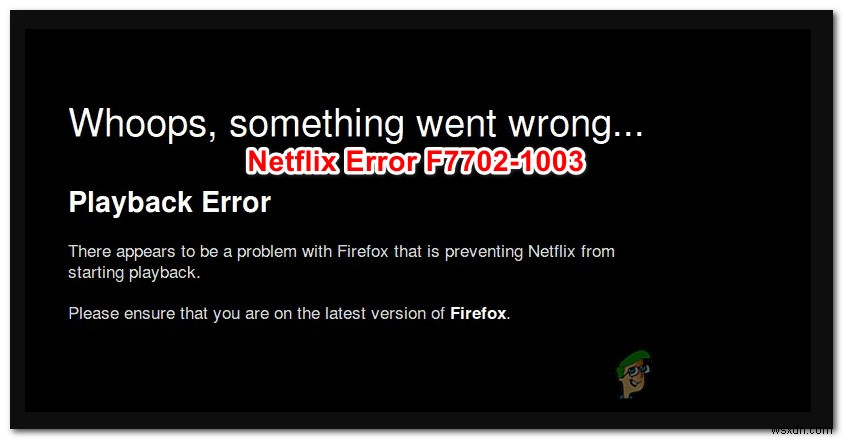
इस विशेष मुद्दे की जांच करने के बाद, इस विशेष मुद्दे को पैदा करने की संभावना के साथ कई अलग-अलग संभावित कारण हैं। यहां उन दोषियों की सूची दी गई है जो इस त्रुटि कोड के प्रकट होने के लिए जिम्मेदार हो सकते हैं:
- पुराना ब्राउज़र - यदि आप नेटफ्लिक्स से सामग्री को स्ट्रीम करने का प्रयास करते समय यह त्रुटि देखते हैं, तो संभावना है कि आप एक पुराने ब्राउज़र संस्करण का उपयोग कर रहे हैं जिसे स्ट्रीमिंग सेवा द्वारा अस्वीकार कर दिया जा रहा है। इस मामले में, आप उपलब्ध नवीनतम संस्करण को स्थापित करके समस्या को ठीक कर सकते हैं।
- गड़बड़ Firefox DRM मॉड्यूल - नेटफ्लिक्स के साथ इस तरह की समस्या के लिए एक पुराना या दूषित DRM (डिजिटल राइट्स मैनेजमेंट) घटक भी जिम्मेदार हो सकता है। यदि यह परिदृश्य लागू होता है, तो आप फ़ायरफ़ॉक्स के विकल्प मेनू से सामग्री डिक्रिप्शन मॉड्यूल को पुनः स्थापित करके समस्या को हल करने में सक्षम होना चाहिए।
- दूषित नेटफ्लिक्स कुकी - कुछ प्रभावित उपयोगकर्ताओं के अनुसार, यह समस्या किसी प्रकार के दूषित कैश्ड डेटा के कारण भी हो सकती है। यह आपके ब्राउज़र को नेटफ्लिक्स सर्वर के साथ कनेक्शन को पाटने से रोक सकता है। यदि यह परिदृश्य लागू होता है, तो आप प्रत्येक नेटफ्लिक्स कुकी को साफ़ करके समस्या को ठीक कर सकते हैं।
विधि 1:ब्राउज़र को नवीनतम संस्करण में अपडेट करें (यदि लागू हो)
जैसा कि यह पता चला है, आप इस विशेष त्रुटि कोड को देखने की उम्मीद कर सकते हैं यदि आप नेटफ्लिक्स से सामग्री को एक गंभीर रूप से पुराने ब्राउज़र संस्करण से स्ट्रीम करने का प्रयास कर रहे हैं जो कनेक्शन को अस्वीकार करने के लिए स्ट्रीमिंग सेवा निर्धारित करता है।
प्रभावित उपयोगकर्ता रिपोर्ट कर रहे हैं कि यह समस्या Firefox और Google Chrome दोनों पर हो रही है।
यदि आप खुद को इस परिदृश्य में पाते हैं, तो आप जो पहली चीज कर सकते हैं, वह उन चरणों की एक श्रृंखला का पालन करना है जो सामग्री को फिर से स्ट्रीम करने का प्रयास करने से पहले आपके ब्राउज़र बिल्ड को नवीनतम में अपडेट कर देंगे।
आप किस ब्राउज़र का उपयोग कर रहे हैं, इस पर निर्भर करते हुए, यह सुनिश्चित करने के लिए कि आप अपनी पसंद के ब्राउज़र के नवीनतम संस्करण का उपयोग कर रहे हैं, सब-गाइड A या सब-गाइड B का पालन करें।
ए. मोज़िला फ़ायरफ़ॉक्स अपडेट करें
- मोज़िला फ़ायरफ़ॉक्स खोलकर प्रारंभ करें, फिर स्क्रीन के ऊपरी-दाएँ कोने में स्थित क्रिया बटन पर क्लिक करें।
- अपने ब्राउज़र के क्रिया मेनू से, आगे बढ़ें और सहायता . पर क्लिक करें संदर्भ मेनू लाने के लिए टैब पर क्लिक करें, फिर फ़ायरफ़ॉक्स के बारे में . पर क्लिक करें प्रवेश।

- एक बार जब आप मोज़िला फ़ायरफ़ॉक्स के बारे में मेनू में, पुनरारंभ करें . पर क्लिक करें बटन अगर कोई नया संस्करण उपलब्ध है।
- ऑपरेशन पूरा होने तक धैर्यपूर्वक प्रतीक्षा करें, फिर हां . पर क्लिक करें उपयोगकर्ता खाता नियंत्रण (UAC) . पर व्यवस्थापक पहुंच प्रदान करने के लिए।
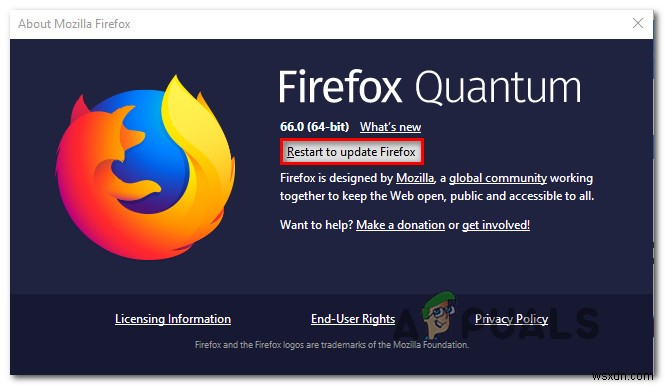
- एक बार आपका ब्राउज़र अपडेट हो जाने के बाद, मोज़िला फ़ायरफ़ॉक्स को पुनरारंभ करें और देखें कि क्या समस्या हल हो गई है।
बी. Google क्रोम अपडेट करें
- Google Chrome खोलकर और क्रिया बटन (स्क्रीन के ऊपरी दाएं कोने) पर क्लिक करके प्रारंभ करें।
- कार्रवाई प्रसंग मेनू के अंदर, सहायता . पर क्लिक करें सबमेनू फिर Google Chrome के बारे में . पर क्लिक करें उपलब्ध विकल्पों की सूची से।
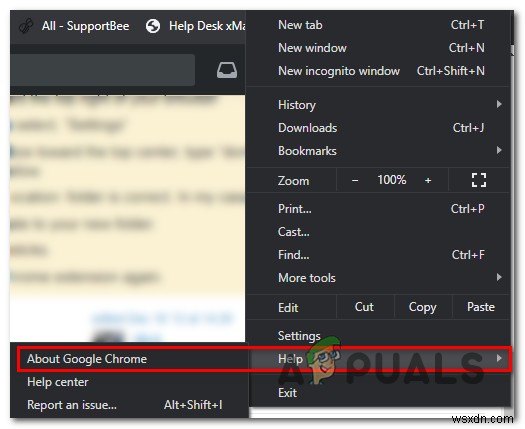
- आखिरकार Google के बारे में . में आ जाने के बाद टैब, यदि उपलब्ध हो तो आपका ब्राउज़र स्वचालित रूप से नवीनतम संस्करण को डाउनलोड और इंस्टॉल करना चाहिए।
- यदि कोई नया संस्करण मिलता है, तो यह स्वचालित रूप से वर्तमान (पुराना संस्करण) को बदल देगा। एक बार इंस्टॉलेशन पूरा हो जाने पर, अपने कंप्यूटर को रीबूट करें और देखें कि क्या ‘F7702-1003’ त्रुटि ठीक हो गई है।
यदि यह समस्या अभी भी ठीक नहीं हुई है, तो नीचे अगले संभावित समाधान पर जाएँ।
विधि 2:Firefox DRM को पुनः स्थापित करना
यदि आप फ़ायरफ़ॉक्स का उपयोग कर रहे हैं, तो आप ‘F7702-1003’ . देखने की भी उम्मीद कर सकते हैं पुराने या दूषित डीआरएम (डिजिटल राइट्स मैनेजमेंट) घटक के कारण त्रुटि जो अब फ़ायरफ़ॉक्स द्वारा स्वीकार नहीं की जा रही है।
फ़ायरफ़ॉक्स का डीआरएम घटक क्रोम से अलग तरह से काम करता है, और यह पता चला है कि यह Google के ब्राउज़र की तुलना में टूटने की अधिक संभावना है।
यदि आप फ़ायरफ़ॉक्स से नेटफ्लिक्स सामग्री को स्ट्रीम करने का प्रयास करते समय इस समस्या का सामना कर रहे हैं, तो आप फ़ायरफ़ॉक्स सीडीएम (सामग्री डिक्रिप्शन मॉड्यूल) को फिर से स्थापित करके समस्या को ठीक करने में सक्षम हो सकते हैं। आधिकारिक चैनलों के बाद।
यदि यह परिदृश्य लागू होता है, तो नीचे दिए गए निर्देशों का पालन करके नेटफ्लिक्स द्वारा उपयोग किए गए डीआरएम मॉड्यूल को फ़ायरफ़ॉक्स सीडीएम मॉड्यूल को फिर से स्थापित करके पुनर्स्थापित करें:
- फ़ायरफ़ॉक्स खोलें और स्क्रीन के ऊपरी-दाएँ कोने में मुख्य क्रिया बटन पर क्लिक करें, फिर विकल्प पर क्लिक करें उपलब्ध विकल्पों की सूची से।

- एक बार जब आप सेटिंग . के अंदर हों Firefox के मेनू में, सामान्य . पर क्लिक करें बाईं ओर स्थित मेनू से, फिर विभिन्न श्रेणियों की सूची में नीचे स्क्रॉल करें और DRM-नियंत्रित सामग्री चलाएं से जुड़े बॉक्स को अनचेक करें।
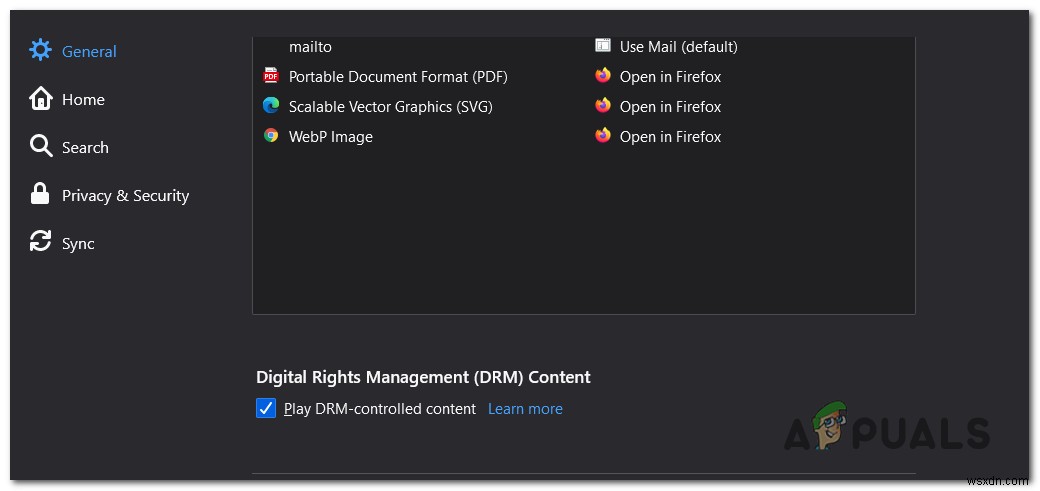
- एक बार DRM सामग्री चलाएं से संबद्ध बॉक्स अक्षम है, फिर स्क्रीन के उसी क्रिया बटन (शीर्ष-दाएं) अनुभाग पर क्लिक करें, फिर ऐड-ऑन पर क्लिक करें संदर्भ मेनू से जो अभी दिखाई दिया।

- Addons . के अंदर फ़ायरफ़ॉक्स के मेनू में, बाईं ओर मेनू से प्लगइन्स पर क्लिक करें, फिर तब तक प्रतीक्षा करें जब तक कि प्राइमटाइम सामग्री डिक्रिप्शन मॉड्यूल लेबल वाला अनुभाग न हो जाए। मेनू पर दाईं ओर प्रदर्शित होना बंद हो जाता है।
- एक बार प्राइमटाइम सामग्री डिक्रिप्शन मॉड्यूल प्रदर्शित होना बंद हो जाता है, फ़ायरफ़ॉक्स को पुनरारंभ करें और नेटफ्लिक्स पर फिर से स्ट्रीमिंग फिर से शुरू करें और देखें कि क्या समस्या अब ठीक हो गई है।
यदि आप अभी भी वही देख रहे हैं ‘F7702-1003’ ऊपर दिए गए निर्देशों का पालन करने के बाद भी त्रुटि, अगले संभावित समाधान पर नीचे जाएं।
विधि 3:Netflix कुकी साफ़ करना
जैसा कि यह पता चला है, एक और कारण है कि आप इस त्रुटि को देखने की उम्मीद कर सकते हैं, यह एक ऐसा परिदृश्य है जिसमें किसी प्रकार का दूषित कैश्ड डेटा आपके विंडोज कंप्यूटर को नेटफ्लिक्स सर्वर से कनेक्ट होने से रोक रहा है।
बहुत से प्रभावित उपयोगकर्ताओं ने बताया है कि वे अंततः ‘F7702-1003’ . को ठीक करने में सफल रहे अपने ब्राउज़र कैश को साफ़ करके और विशिष्ट नेटफ्लिक्स कुकी को हटाकर त्रुटि।
हालाँकि, ऐसा करने का सटीक संचालन आपके द्वारा उपयोग किए जा रहे ब्राउज़र के आधार पर भिन्न होगा। लेकिन आपके लिए चीजों को आसान बनाने के लिए, हमने निर्देशों का एक सेट संकलित किया है जो आपको सबसे लोकप्रिय विंडोज ब्राउज़र के कैशे को साफ़ करने की प्रक्रिया से गुजरेगा। ।